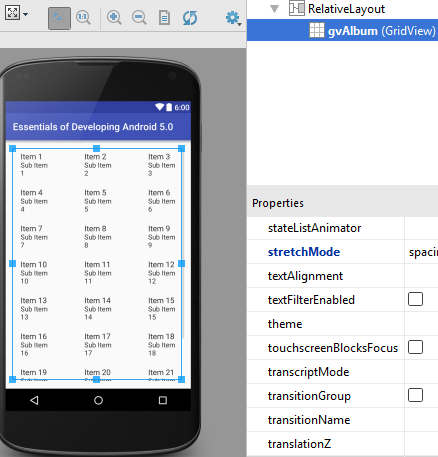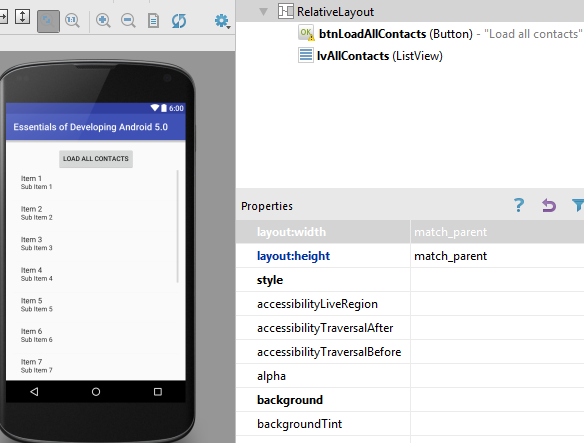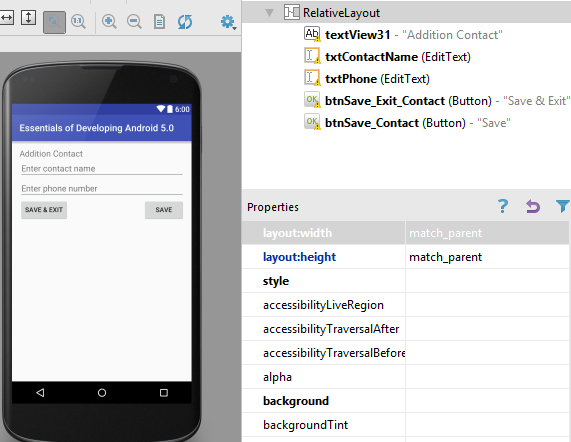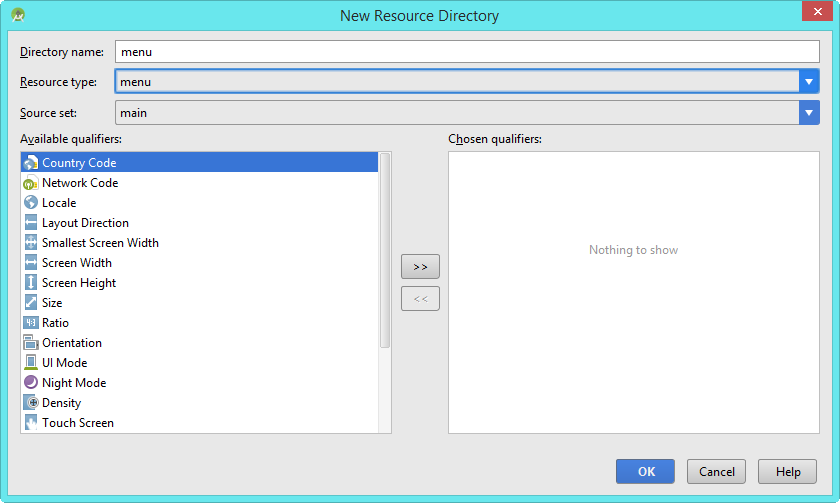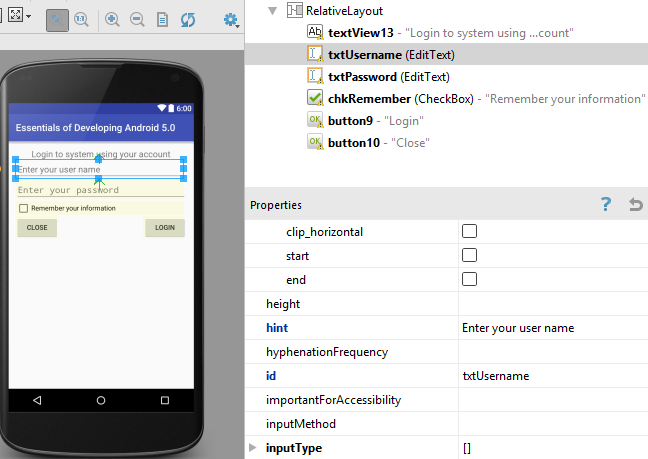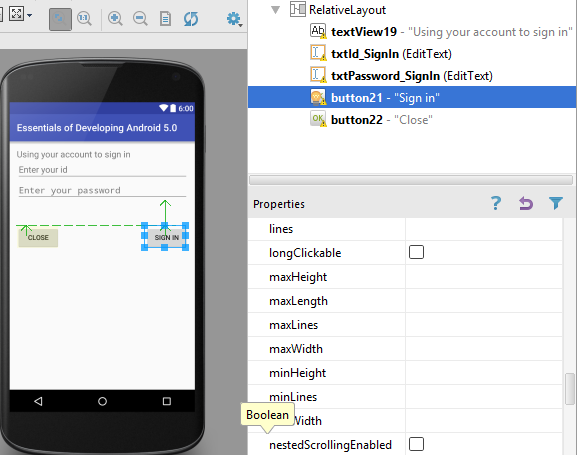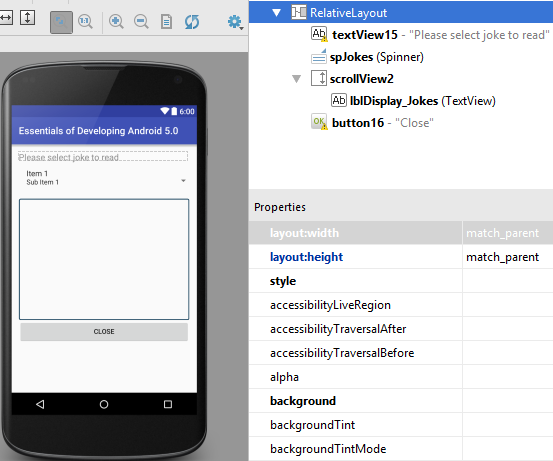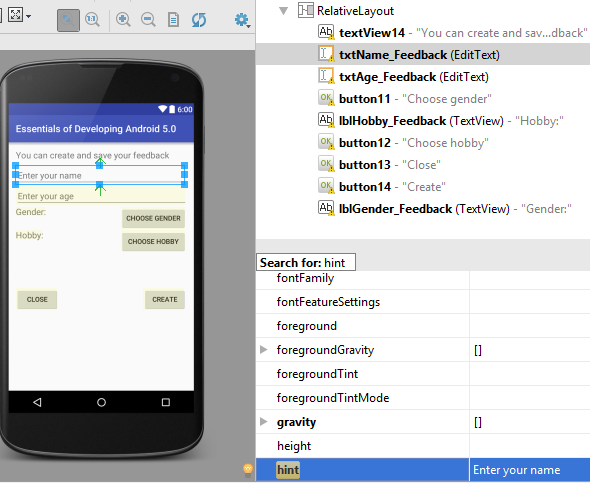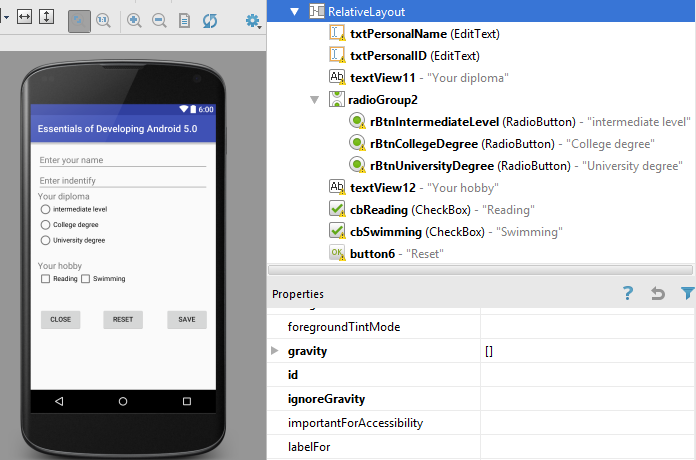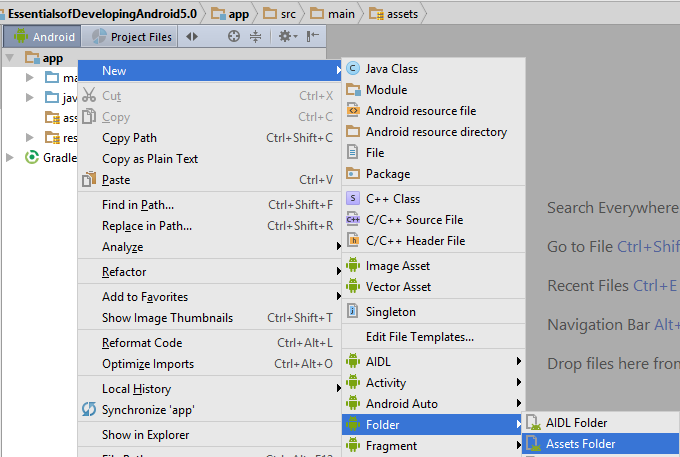Hướng dẫn sử dụng gridview trong Android
Hướng dẫn sử dụng gridview trong android sẽ giải những câu hỏi như gridview là gì? Sử dụng gridview như thế nào? Gridview có giống ListView không?
Gridview hiển thị theo dòng và cột. Số lượng cột trên mỗi dòng là do bạn qui định. So với GridView, ListView hiển thị dữ liệu theo từng dòng.
Để hiểu rõ hơn, các bạn xem bài học GridView trong Android
Hướng dẫn sử dụng gridview trong android – Ứng dụng hiển thị album hình
Mô tả chức năng
Album hình được lưu trong thư mục drawable của thiết bị và sẽ được hiển thị lên màn hình sau khi ứng dụng được chạy.
Khi người dùng chạm vào một hình
Hướng dẫn sử dụng gridview trong android – Các bước thực hiện
Sử dụng project hiện có hoặc tạo mới project và thực hiện các bước sau
Bước 1: Copy và paste hình vào thư mục res/drawable (Hình ảnh các bạn có thể tự tải trên internet)
Bước 2: Thiết kế giao diện cho ứng dụng
Thiết lập các thuộc tính cho GridView
| numColumns | auto_fit |
| columnWidth | 90dp |
Bước 3: Thiết kế giao diện cho để hiển thị image dạng full screen (Tạo một Activity tên FullImageActivity)
Bước 3: Viết xử lý
1/ Tạo một lớp ImageAdapter kế thừa BaseAdapter và override các phương thức getCount() và getView()
@Override
public int getCount() {
return mThumbIds.length;
}
@Override
public View getView(int position, View convertView, ViewGroup parent) {
ImageView iv;
if (convertView == null) {
iv = new ImageView(mContext);
// Image size
iv.setLayoutParams(new GridView.LayoutParams(250, 250));
iv.setScaleType(ImageView.ScaleType.CENTER_CROP);
iv.setPadding(8, 8, 8, 8);
} else {
iv = (ImageView) convertView;
}
iv.setImageResource(mThumbIds[position]);
return iv;
}
3/ Tạo một activity dùng để hiển thị image dạng full screen và viết xử lý
// get intent data
Intent i = getIntent();
// Selected image id
int position = i.getExtras().getInt("id");
ImageAdapter ia = new ImageAdapter(this);
ImageView iv = (ImageView) findViewById(R.id.full_iv);
iv.setImageResource(ia.mThumbIds[position]);
4/ Xử lý của main activity
gv.setAdapter(new ImageAdapter(this));
gv.setOnItemClickListener(new AdapterView.OnItemClickListener() {
public void onItemClick(AdapterView<?> parent, View v,
int position, long id) {
// Sending image id to FullScreenActivity
Intent i = new Intent(getApplicationContext(), FullImageActivity.class);
// passing array index
i.putExtra("id", position);
startActivity(i);
}
});
Bước 4: Build và run